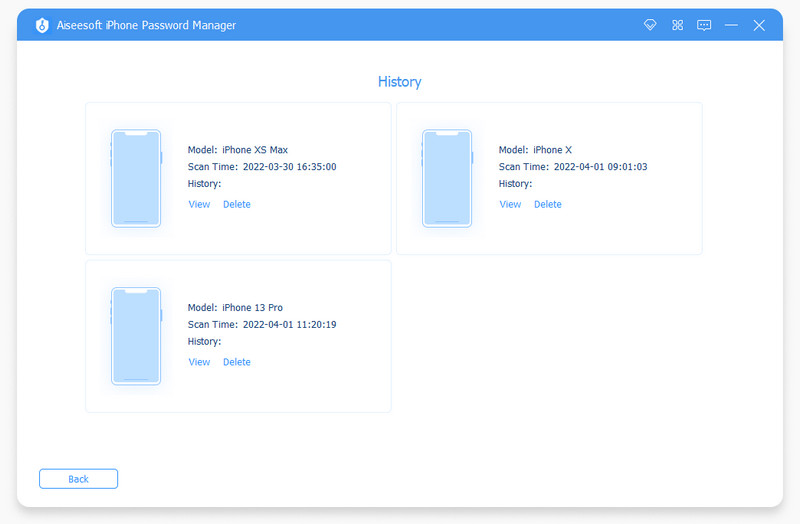Elkezdeni
Bevezetés
Az iPhone Password Manager egy megbízható jelszószakértő, amely segíthet megtalálni az iPhone, iPad és iPod Touch készülékén mentett összes jelszóadatot. Szükség esetén a jelszavak exportálására is használhatja. Itt van az útmutató, amelyet követhet.
1 rész. Jelszavak megtekintése és exportálása
1 lépés Kérjük, keresse fel az Aiseesoft iPhone Password Manager hivatalos webhelyét, hogy a legújabb programot telepítse számítógépére. Ezután nyissa meg az eszközt a telepítés után.
2 lépés A teljes funkció élvezetéhez azt javasoljuk, hogy először regisztráljon. Kérjük, adja meg e-mail címét és a kapott regisztrációs kódot az iPhone Password Manager aktiválásához.
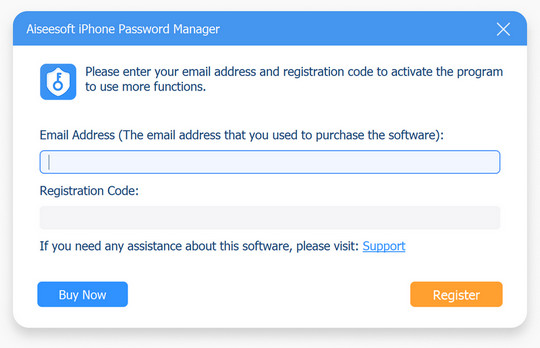
3 lépés Ha szeretné ellenőrizni az iPhone-ra mentett fiókokat és jelszavakat, USB-kábellel kell csatlakoztatnia eszközét a számítógéphez.

4 lépés A csatlakozás után kattintson a gombra Rajt gombot a jobb sarokban az iPhone beolvasásának megkezdéséhez.

5 lépés És lehet, hogy be kell állítania egy iTunes mentési jelszó biztonsági másolatának védelme érdekében.

6 lépés A szkennelés után látnia kell az összes fiókinformációt és jelszót tartalmazó listát. A rendszer automatikusan különféle típusok szerint rendezi őket: WiFi fiók, web és alkalmazás, e-mail fiók, Apple ID, képernyőidő és hitelkártya. Ennek megfelelően bármilyen jelszót megtalálhat.

7 lépés Igényei szerint bármilyen jelszót kiválaszthat és exportálhat. Kiválaszthatja a jelszófájl exportálását biztonsági mentéshez.
2 rész. A szkennelési előzmények ellenőrzése
1 lépés Ha korábban már szkennelte iPhone-ját, akkor az előzményeket közvetlenül megtekintheti második szkennelési folyamat nélkül. Kérjük, kattintson a Előzmények megtekintése gombot a fő felület bal alsó részén. És látni fogja a beolvasott jelszavak összes rekordját bármely eszközön.
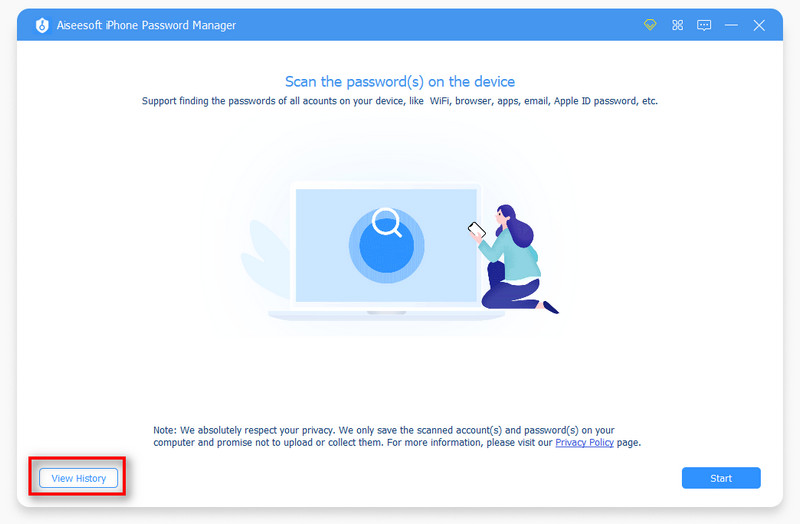
2 lépés Ezután minden eszközön látni fogja a beolvasott jelszavak összes rekordját. Bármelyik rekordot igény szerint megtekintheti vagy törölheti.